ps4手柄连接电脑 蓝牙 ps4手柄蓝牙无线连接电脑设置指南
更新时间:2024-05-03 15:40:43作者:yang
随着电脑游戏的发展,越来越多的玩家希望能够将PS4手柄连接到电脑上进行游戏,而其中一种便捷的方式就是通过蓝牙无线连接。在连接PS4手柄到电脑上时,需要进行一些设置和调整,以确保连接的稳定性和流畅性。本文将为大家介绍如何通过蓝牙无线连接PS4手柄到电脑上,并提供详细的设置指南。让我们一起来探索这一便捷的游戏方式吧!
具体步骤:
1.首先,电脑需要支持蓝牙,可以从任务栏看有没有蓝牙图标。也可以从,任务栏左下角打开Windows→打开设置→蓝牙和其他设备。要是有蓝牙开关则表示可以使用蓝牙



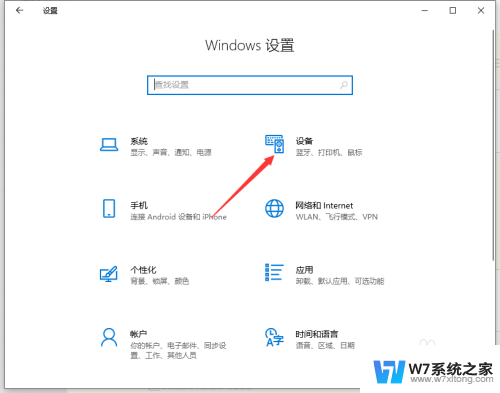
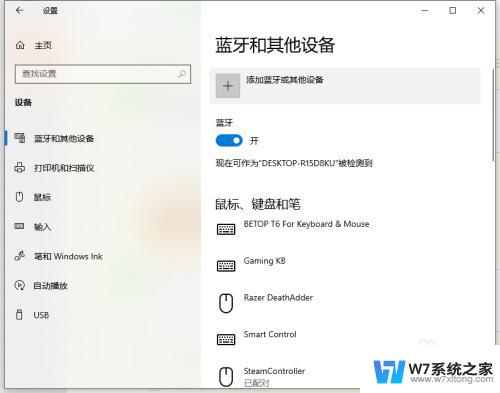
2.ps4手柄,首先要进入配对模式。进入方式为:长按share键不松手,同时在长按ps键不松手5秒钟。直到手柄灯快闪。注意是“快闪”不是呼吸。
要是呼吸状态,则放置半分钟等手柄关机,之后再重试

3.手柄灯快闪则进入配对模式。此时打开蓝牙菜单并打开第一项“蓝牙”

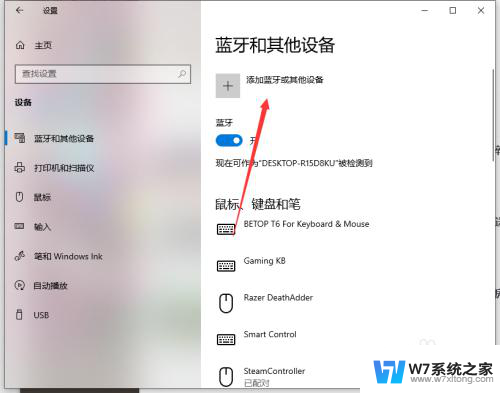
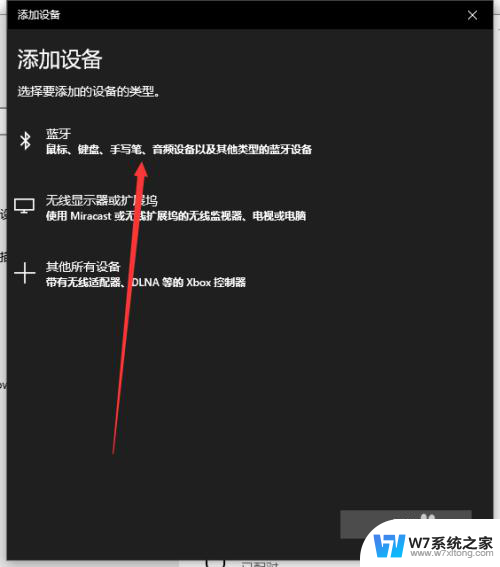
4.目录中有“wireless control”的图标,则点击链接。连接成功后手柄灯常亮。表示连接成功

以上就是PS4手柄连接电脑蓝牙的全部内容,如果你也遇到同样的情况,可以参照我的方法来解决,希望对大家有所帮助。
ps4手柄连接电脑 蓝牙 ps4手柄蓝牙无线连接电脑设置指南相关教程
-
 ps4手柄如何连蓝牙 如何用蓝牙连接PS4手柄到电脑
ps4手柄如何连蓝牙 如何用蓝牙连接PS4手柄到电脑2024-02-21
-
 蓝牙连手柄 PS4手柄蓝牙连接电脑教程
蓝牙连手柄 PS4手柄蓝牙连接电脑教程2024-06-15
-
 ps4有线手柄怎么连接电脑 ps4手柄有线连接电脑教程
ps4有线手柄怎么连接电脑 ps4手柄有线连接电脑教程2024-08-30
-
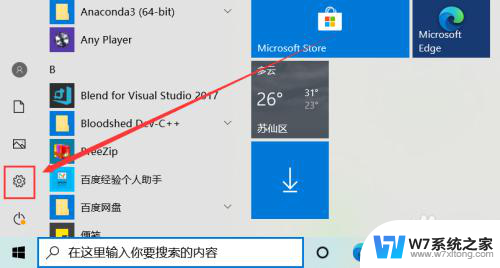 xbox360手柄可以连蓝牙吗 Xbox360无线手柄连接电脑教程
xbox360手柄可以连蓝牙吗 Xbox360无线手柄连接电脑教程2024-06-08
- switch能识别ps4手柄吗 switch连接ps4手柄步骤
- 电脑与手机蓝牙怎么连接 手机蓝牙连接电脑的步骤
- 鼠标键盘可以连接手机吗 笔记本电脑蓝牙鼠标连接指南
- 蓝牙耳麦怎么连接电脑使用 手机蓝牙无法连接耳机怎么办
- 电脑如何连接手柄玩游戏 电脑连接游戏手柄设置方法
- 有线游戏手柄怎么连接电脑玩游戏 手柄怎样连接电脑
- iphone13充电线为何没有usb接口 苹果13充电线为什么不是USB接口
- cdr文件如何显示缩略图 CDR文件缩略图查看方法
- 取消电脑自动关机怎么设置方法 怎么关闭电脑的自动关机功能
- 桌面显示windows不是正版如何解决 如何处理Windows副本不是正版的问题
- 文档打印怎么正反面打印 打印机如何进行正反面打印
- 苹果电脑触控板右键在哪 Macbook触摸板右键功能怎么开启
电脑教程推荐
- 1 桌面显示windows不是正版如何解决 如何处理Windows副本不是正版的问题
- 2 电脑网络打印机怎么连接 网络打印机连接教程
- 3 笔记本电脑怎么确定点击 Windows 10系统鼠标双击确定变单击确定的教程
- 4 mac查看硬盘使用情况 MacBook硬盘使用情况查看方法
- 5 查看笔记本电脑wifi密码 电脑上查看WiFi密码的方法步骤
- 6 电脑键盘调亮度 笔记本电脑键盘亮度调节键失灵怎么办
- 7 怎么快捷回到桌面 如何快速回到电脑桌面
- 8 惠普电脑哪个是开机键 惠普笔记本开机键在哪个位置
- 9 电脑卡游戏界面退不出去 游戏卡死怎么办无法回到桌面
- 10 word表格调整不了行高怎么办 如何解决Word文档中表格高度不能调整的困扰